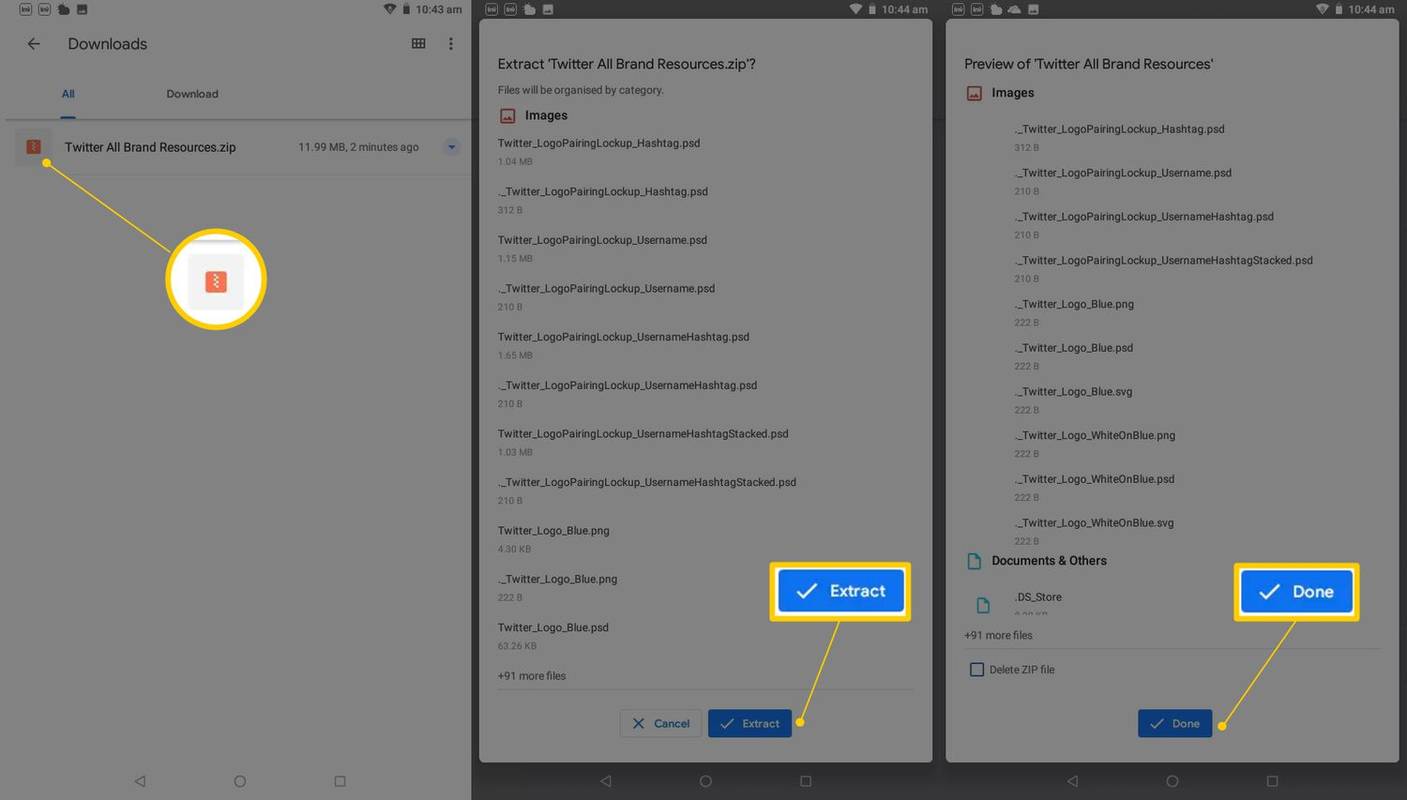Co wiedzieć
- Najpierw otwórz aplikację Files by Google.
- Następnie znajdź plik, który chcesz rozwinąć, i dotknij Wyciąg .
W tym artykule opisano, jak rozpakować pliki ZIP na urządzeniu z systemem Android, niezależnie od jego producenta.
Jak rozpakować pliki na Androidzie
W kontekście plików ZIP rozpakowanie oznacza wyodrębnienie plików ze skompresowanego folderu. Oficjalna aplikacja Files by Google spełnia swoje zadanie.
-
Przejdź do Sklepu Google Play i zainstaluj Files by Google.
Pliki Go był pod koniec 2018 roku zmienił nazwę Files by Google . Jeśli od jakiegoś czasu nie aktualizowałeś systemu operacyjnego, na urządzeniu z Androidem aplikacja może nadal nosić nazwę Files Go. Zanim przejdziesz dalej, zaktualizuj swoją wersję Androida.
-
Otwórz Files by Google i znajdź plik ZIP, który chcesz rozpakować. Jeśli pobrałeś plik ZIP ze strony internetowej, może on znajdować się w formacie Pliki do pobrania teczka.
Pliki ZIP zawsze mają rozszerzenie .zip.
-
Kliknij plik, który chcesz rozpakować. Pojawi się lista plików w skompresowanym folderze ZIP.
-
Uzyskiwać Wyciąg aby rozpakować plik. Po wyodrębnieniu plików zostanie wyświetlona lista rozpakowanych plików.
jak włączyć kibicowanie na Twitchu
-
Uzyskiwać Zrobione .
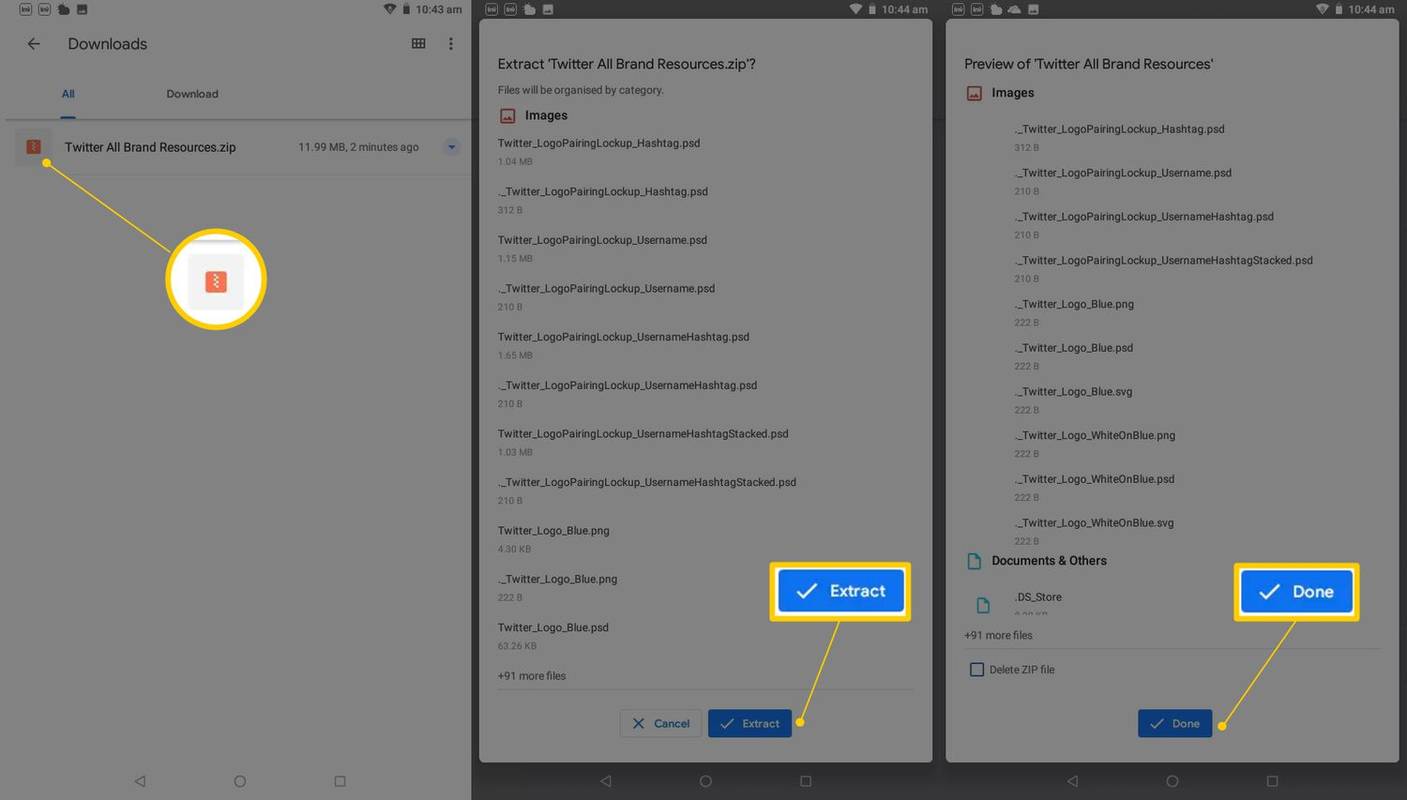
Wszystkie wyodrębnione pliki są kopiowane do tej samej lokalizacji, co oryginalny plik ZIP.
Czy pliki ZIP działają inaczej na smartfonach i tabletach?
Nie ma różnicy w sposobie zarządzania plikami ZIP na telefonach i tabletach z Androidem. Pliki ZIP są kompatybilne ze wszystkimi urządzeniami z nowoczesnymi systemami operacyjnymi, takimi jak Android, iOS, macOS i Windows.
jak udostępnić ekran w Google Hangouts
Inne popularne programy do rozpakowywania zamków błyskawicznych dla Androida
Chociaż otwieranie plików ZIP na Androidzie można wykonać za pomocą aplikacji Files by Google, istnieje kilka alternatywnych aplikacji do wyodrębniania plików ZIP, jeśli potrzebujesz dedykowanego rozwiązania. Jeśli chcesz tworzyć pliki ZIP na smartfonie lub tablecie z Androidem, będziesz potrzebować jednej z tych aplikacji.
- Jak rozpakować pliki na komputerze Mac?
Rozpakowywanie plików na komputerze Mac odbywa się za pomocą wbudowanego narzędzia Archive. Inne skompresowane pliki, takie jak pliki RAR, będą wymagały do otwarcia innego oprogramowania.
- Jak rozpakować pliki na moim iPhonie?
Pliki ZIP na iPhonie można otwierać bezpośrednio w aplikacji Poczta, a także w innych aplikacjach obsługujących pliki ZIP. Aplikacja Skróty umożliwia także kompresowanie i otwieranie plików ZIP. Dostępnych jest kilka aplikacji innych firm, które mogą zrobić to samo.
- Jak rozpakować pliki na moim Chromebooku?
Rozpakowywanie plików archiwalnych na Chromebooku odbywa się za pomocą aplikacji Pliki. W przeciwieństwie do większości innych platform, zamiast bezpośrednio otwierać plik ZIP, będziesz wybierać pliki z archiwum ZIP i kopiować je i wklejać w innym miejscu na dysku twardym.
- Jak rozpakować plik GZ?
Można do tego wykorzystać najpopularniejsze programy archiwizujące rozpakuj plik GZ (GZIP). . W niektórych przypadkach, w zależności od pliku, GZ może się otworzyć i ujawnić plik TAR, który będzie wymagał dalszego wyodrębnienia — zazwyczaj w ramach tego samego programu.
Ciekawe Artykuły
Wybór Redakcji

Project Latte wprowadzi natywne aplikacje na Androida do Windows 10 Desktop
Microsoft pracuje nad nową warstwą oprogramowania, która pozwoli aplikacjom na Androida działać w systemie Windows 10 bez modyfikacji ze strony twórców aplikacji (lub z niewielką modyfikacją w przypadku niektórych aplikacji). Obecnie znany jako Project Latte, umożliwi także programistom publikowanie aplikacji na Androida w Microsoft Store, dzięki czemu użytkownicy będą mogli

Usuń przesyłanie na urządzenie z menu kontekstowego w systemie Windows 10
Zobacz, jak pozbyć się polecenia menu kontekstowego Prześlij na urządzenie w Eksploratorze plików w systemie Windows 10.

Jak znaleźć grupę w WhatsApp
Grupy WhatsApp to doskonały sposób na dzielenie się wiadomościami i zbliżanie przyjaciół i rodziny. Mogą też być świetnym źródłem informacji o Twojej ulubionej marce lub blogerze. Ale jeśli jesteś nowy w WhatsApp lub nie jesteś szczególnie techniczny-

Jak zmienić sieć Wi-Fi w dzwonku Ring?
Ring Doorbell to dzwonek do drzwi Wi-Fi, który w rzeczywistości jest czymś więcej niż dzwonkiem do drzwi. Tak, wypełnia buty typowego dzwonka do drzwi, ale dodaje imponujący system wideodomofonowy, który pozwala rozmawiać z gośćmi z Twojego

Odinstaluj i usuń aplikację Telefon w systemie Windows 10
Jeśli nie możesz znaleźć aplikacji Twój telefon w systemie Windows 10, możesz być zainteresowany jej odinstalowaniem. Można to zrobić za pomocą programu PowerShell.

Utwórz skrót do kalibracji ekranu w systemie Windows 10
Zobacz, jak utworzyć skrót do kalibracji ekranu w systemie Windows 10, aby dokładnie dostroić profil kolorów i jasność monitora.